Normele Office - soluții simple la probleme complexe: Întrebări frecvente
reguli de birou: soluție simplă la problemele complexe 3
Am trecut un alt macro utilizator, care utilizează în mod constant, dar el nu a putut rula. De ce?
Se pare că, pe celălalt calculator este setat la High (Ridicat) nivelul de securitate macro. Macro-urile conțin adesea viruși, astfel încât un nivel ridicat al costurilor de securitate în programul implicit. Pentru a face macro-ul la locul de muncă:
1. Selectați Instrumente> Opțiuni (Tools> Options).
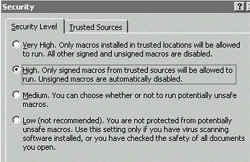
2. Faceți clic pe fila Securitate (Security).
3. Faceți clic pe Securitate Macro (Macro Security).
4. Du-te la nivelul de securitate fila (Nivel de securitate). (Fig.1)
5. Set Low (scăzut) sau mediu (Medium) nivelul de securitate.
Am creat un document de fundal, dar Cuvântul acesta din anumite motive, nu se imprimă. Sa întâmplat ceva?
Bine. document de referință și nu ar trebui să fie imprimate - acesta este setat numai pentru afișarea pe ecran. Dacă doriți ca textul imprimat pe orice fundal, setați umplerea sau suportul pentru el.
Pentru a seta umplutura:
1. Selectați textul pe care doriți să setați umplerea.
2. Selectați Format> Borders și hașurare (Format> Borders și hașurare).
3. Faceți clic pe tab-ul Fill (Shading).
4. Selectați culoarea de umplere dorită.
Pentru a instala suport:
1. Selectați Format> Background> substrat (Format> Background> Printed filigran).
2. Substratul (Printed filigran) caseta de dialog, setați parametrii substratului:
• Dacă doriți să setați ca imagine de fundal, faceți clic pe imagine (filigran) și specificați locația imaginii pe hard disk.
• Dacă doriți să setați ca text sau culoarea substratului, selectați Text (Text), apoi selectați culoarea de fundal din lista de culoare (Color) sau substrat din lista de text de text (text).
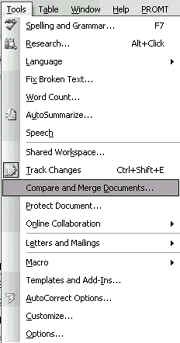
1. Deschideți documentul editat.
2. Selectați Instrumente> Compara versiuni (Instrumente> Compară și Merge versiuni). (Fig.2)
3. Specificați calea către documentul sursă și deschideți-l.
Documentul original va lista toate diferențele de editare.
Acest lucru poate fi, de asemenea, prodelyvat vice-versa. Dacă comparați documentul original cu editat, toate modificările vor fi afișate în aceasta din urmă.
Cum să fie, dacă setați alinierea verticală pentru text în centrul nevoie doar de o pagină a documentului?
Dacă trebuie să schimbați tipul de aliniamentul vertical pentru întregul document, rezultatul obținut de noi (cm. Anterior răspuns) sunteți complet mulțumit. Dar, în cazul în care textul este centrat nevoie doar de o singură pagină a documentului (de exemplu, pe coperta), ar trebui folosite pauze. Cu ajutorul pauze, puteți crea secțiuni pentru documente cu mai multe pagini. În mod implicit, Microsoft Word percepe documentul ca o singură secțiune. Pentru a crea o pauză de secțiune:
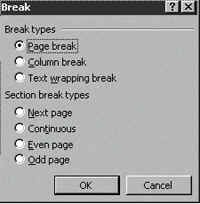
1. Așezați cursorul pe pagină după care doriți să creați un decalaj.
2. Selectați Inserare> Break (Inserare> Break).
3. Pauza caseta de dialog (Break), alegeți dacă doriți ca diferența de pe pagina următoare (Pagina următoare). (Figura 3).
Acum, când diferența este setat, puteți schimba tipul de aliniere. Pentru a face acest lucru:
1. Selectați Fișier> Configurare pagină (File> Page Setup).
2. Faceți clic pe fila Paper Source (Aspect).
3. Selectați lista verticală Aliniere verticală (Vertical Alignment), linia în centru (centru).
4. Faceți clic pe Apply linie la partiția curentă. Astfel, setați alinierea verticală a centrului numai pentru titlul textului, fără a afecta restul textului.
Am instalat o întrerupere manuală, dar Cuvântul lui nu „vede“ și nu se imprimă textul pe o pagină nouă. Care-i problema?
Poate că pauza pagină este un element ascuns. Pentru a verifica acest lucru, du-te la modul Normal (General) cu comanda din meniul View (Vizualizare). În cazul în care nu este afișată diferența, atunci este ascunsă. Pentru ao afișa, clic pe caractere tecnice (Show / Hide) de pe bara de instrumente Standard (Standard). ar trebui să fie afișată diferența. Pentru a modifica parametrii diferenței:
1. Selectați-l.
2. Selectați Format> Font (Format> Font).
3. Caseta de dialog Sub Efecte (Effects) Font (Font), debifați caseta de lângă textul ascuns linia (ascunse).